ps怎么修改EPS格式的线条的颜色
来源:网络收集 点击: 时间:2024-02-23【导读】:
本经验介绍在ps开发中,如何修改EPS格式的线条的颜色。方法/步骤1/6分步阅读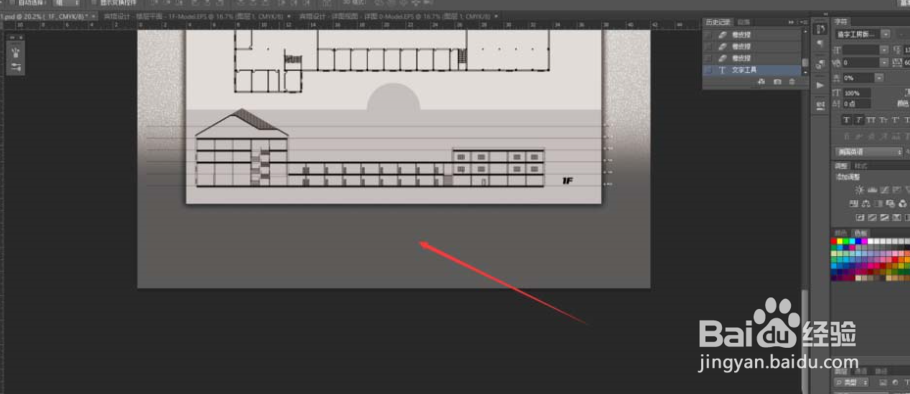 2/6
2/6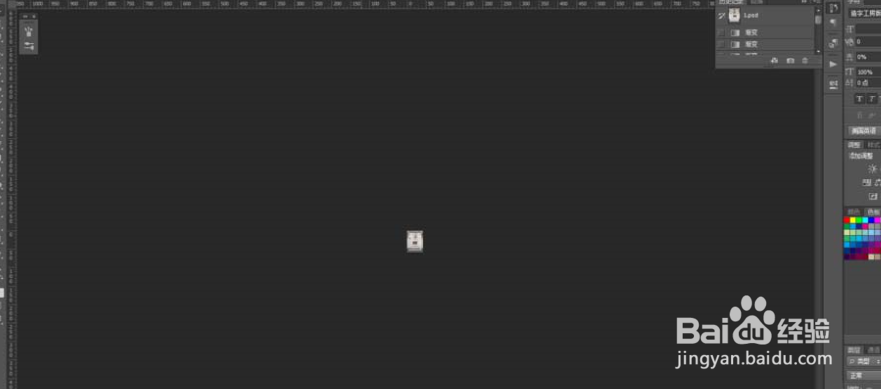 3/6
3/6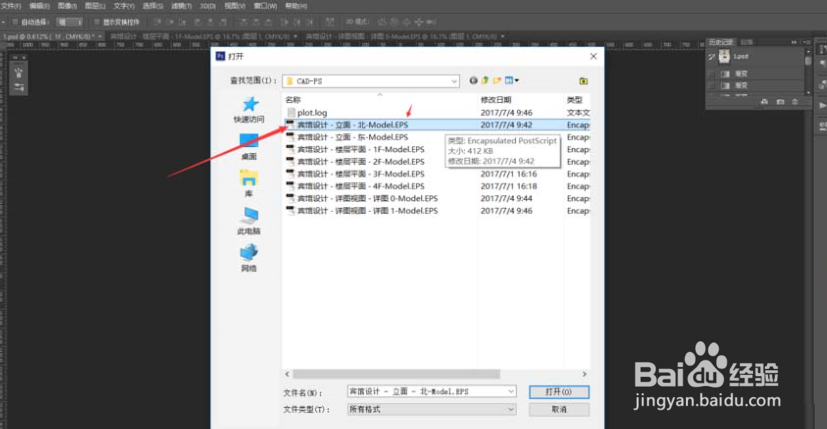 4/6
4/6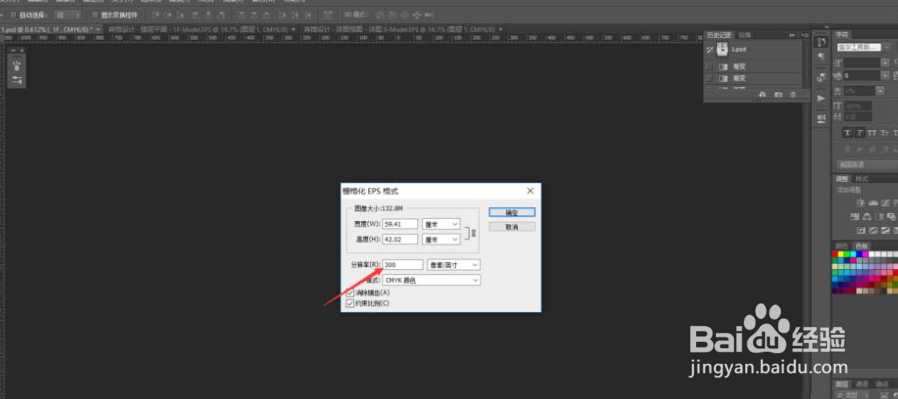 5/6
5/6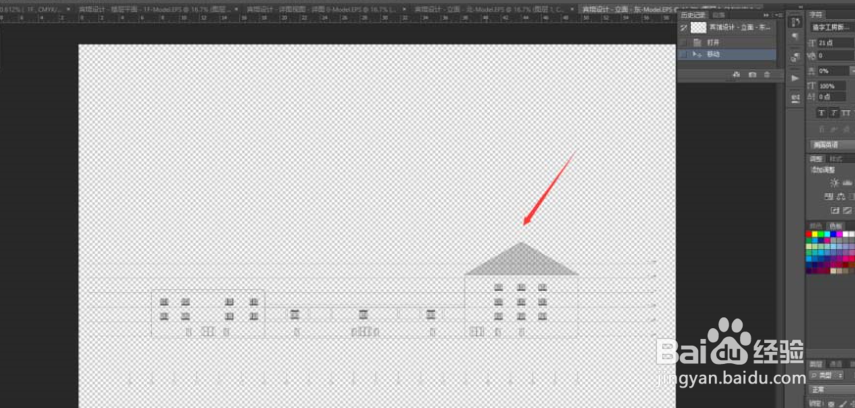 6/6
6/6 注意事项
注意事项
首先,我们开启Photoshop,打开我们需要进行排版的图片,并且确定我们需要将EPS格式图片放置的位置
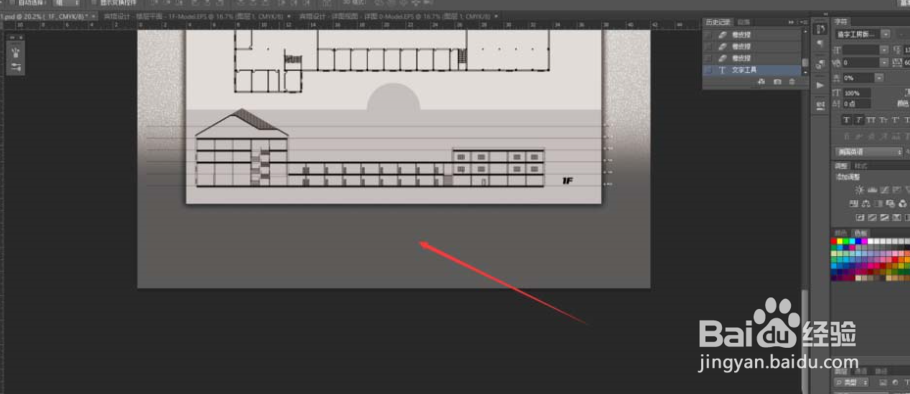 2/6
2/6我们需要开启EPS文件,可以直接使用Photoshop的“打开”快捷键——“Ctrl+O”,Photoshop会自动弹出文件浏览窗口
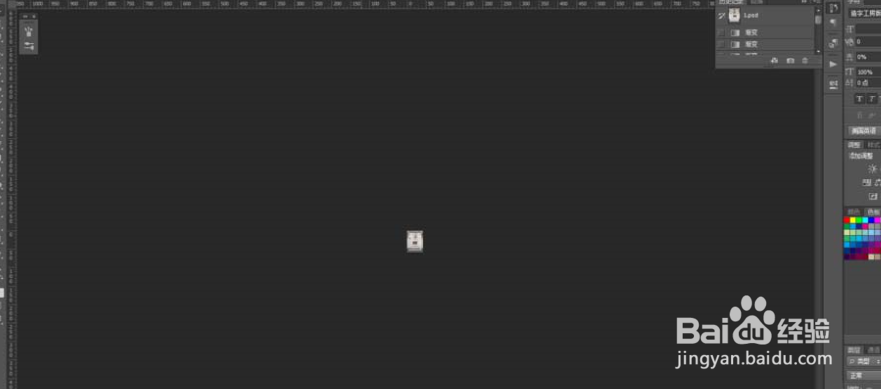 3/6
3/6在文件浏览窗口中,我们进行文件浏览,选择我们需要放置的EPS文件格式,双击即可进行开启,或者选中后点击右下角的“打开”命令。
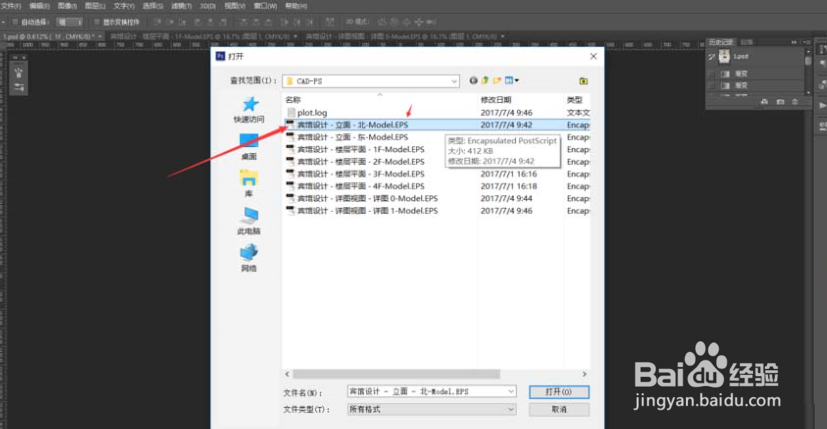 4/6
4/6开启EPS格式文件,我们需要将图片信息栅格化,在栅格化信息中,我们只需要修改分辨率即可。如果我们需要对图片进行打印,则需要将分辨率调到最低300。
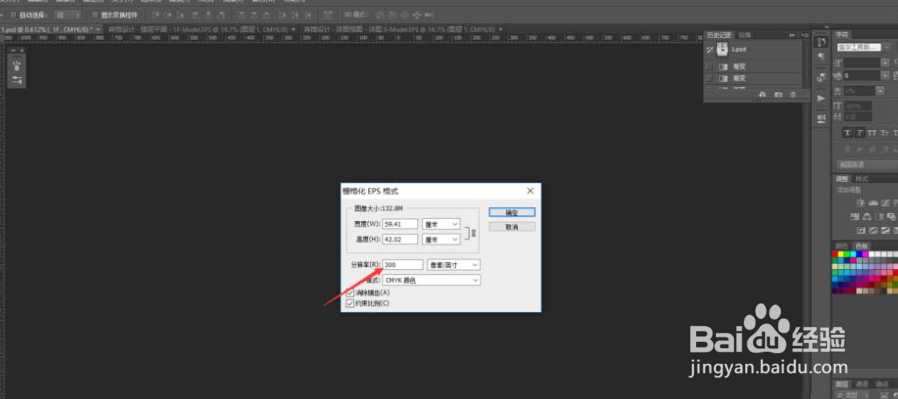 5/6
5/6等待片刻,Photoshop就会将图片开启到一个新的画布上, 在导出时,我们可以设置线条的颜色
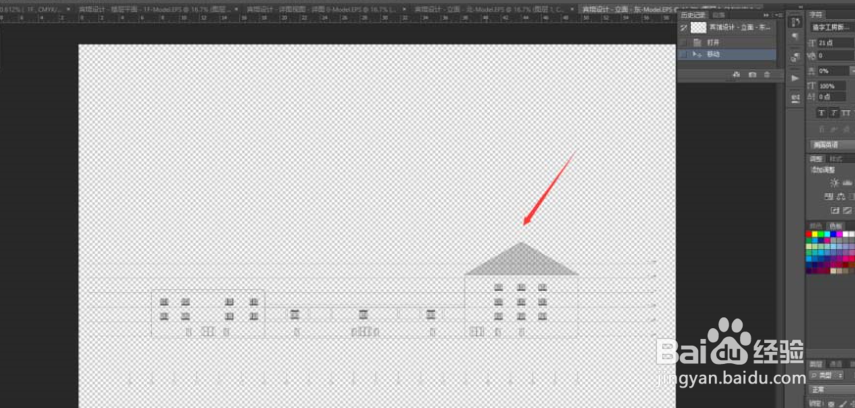 6/6
6/6选中EPS图片的图层,随后在图层窗口中点击“添加图层样式(Fx)”,在弹出的菜单选项中选择“颜色叠加”选项,Photoshop会弹出相应的设置窗口。将颜色选择圈移动到白色位置,即可看到EPS图片的线条颜色变为了白色,这样与深色的背景就可以有很好的对比度
 注意事项
注意事项如果遇到问题,可以在下面提出疑问。
版权声明:
1、本文系转载,版权归原作者所有,旨在传递信息,不代表看本站的观点和立场。
2、本站仅提供信息发布平台,不承担相关法律责任。
3、若侵犯您的版权或隐私,请联系本站管理员删除。
4、文章链接:http://www.1haoku.cn/art_120065.html
上一篇:摩尔庄园鳕鱼怎么钓
下一篇:用七巧板怎样拼一座景观喷泉池?
 订阅
订阅